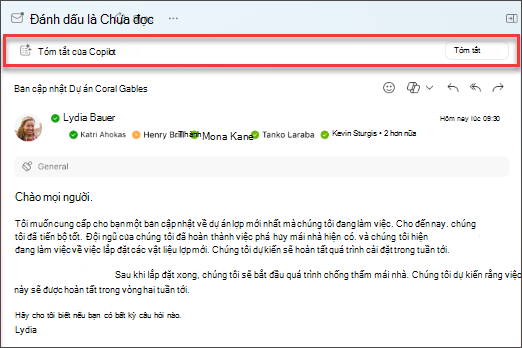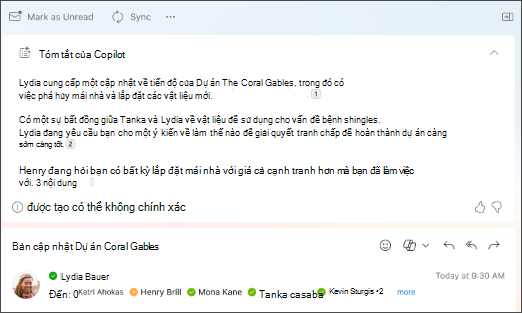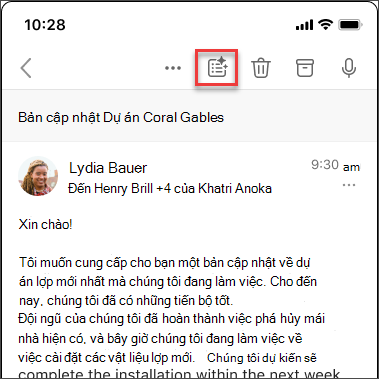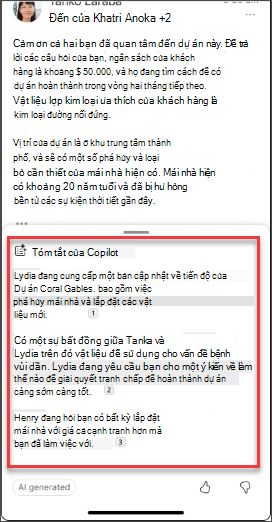-
Trong hội thoại Outlook hoặc Outlook mới, chọn cuộc hội thoại bạn muốn.
-
Chọn Tóm tắt theo Copilot (hoặc có thể là Tóm tắt) ở đầu chuỗi email. Copilot sẽ quét chuỗi để tìm các điểm chính và tạo bản tóm tắt cho bạn.
-
Tóm tắt sẽ xuất hiện ở đầu email và cũng có thể bao gồm các câu trích dẫn được đánh số, khi được chọn sẽ đưa bạn đến email tương ứng trong chuỗi.
-
Nếu bạn đang sử dụng Outlook mới và email có tệp đính kèm (PDF, PowerPoint hoặc Word), bạn có thể chọn Tóm tắt tệp. Đợi bản tóm tắt được tạo, sau đó xem lại chúng để xem nhanh nội dung bạn đã gửi.
-
Trong Outlook trên web, chọn cuộc hội thoại bạn muốn.
-
Chọn Tóm tắt theo Copilot (hoặc có thể là Tóm tắt) ở đầu chuỗi email. Copilot sẽ quét chuỗi để tìm các điểm chính và tạo bản tóm tắt cho bạn.
-
Tóm tắt sẽ xuất hiện ở đầu email và cũng có thể bao gồm các câu trích dẫn được đánh số, khi được chọn sẽ đưa bạn đến email tương ứng trong chuỗi.
-
Nếu email có tệp đính kèm (PDF, PowerPoint hoặc Word), bạn có thể chọn Tóm tắt tệp. Đợi bản tóm tắt được tạo, sau đó xem lại chúng để xem nhanh nội dung bạn đã gửi.
Lưu ý: Microsoft 365 Copilot trong Outlook chỉ sẵn dùng trong phiên bản mới nhất của Outlook for Mac. Outlook cũ không được hỗ trợ. Xem Outlook dành cho máy Mac.
-
Trong Outlook for Mac, chọn cuộc hội thoại bạn muốn.
-
Chọn Tóm tắt trong hộp Tóm tắt theoCopilot ở đầu chuỗi email. Copilot sẽ quét chuỗi để tìm các điểm chính và tạo bản tóm tắt cho bạn.
-
Tóm tắt sẽ xuất hiện ở đầu email và cũng có thể bao gồm các câu trích dẫn được đánh số, khi được chọn sẽ đưa bạn đến email tương ứng trong chuỗi.
Lưu ý: Trên máy Mac, tính năng tóm tắt sẽ đặt mặc định theo ngôn ngữ của thư email đang tóm tắt. Bạn có thể chọn thay đổi ngôn ngữ tóm tắt để khớp với ngôn ngữ của menu và nút của Outlook nhưng thay đổi đó không tồn tại. Sau khi bạn khởi động lại, Outlook tóm tắt sẽ quay lại tóm tắt bằng ngôn ngữ của thư email.
Lưu ý: Các hình ảnh được cung cấp đóng vai trò là ví dụ cho iOS, nhưng hướng dẫn có thể áp dụng cho cả thiết iOS và Android của bạn.
-
Trên ứng Outlook cho iOS hoặc Outlook cho Android của bạn, hãy chọn cuộc hội thoại bạn muốn. Chọn biểu tượng Copilot
-
Copilot sẽ quét chuỗi để tìm các điểm chính và tạo bản tóm tắt cho bạn.
-
Sau khi hoàn tất, bạn có thể xem tóm tắt bên dưới email.
Lưu ý: Trên iOS và Android, tính năng tóm tắt sẽ mặc định sử dụng ngôn ngữ của thư email đang tóm tắt. Bạn có thể chọn thay đổi ngôn ngữ tóm tắt để khớp với ngôn ngữ của menu và nút của Outlook nhưng thay đổi đó không tồn tại. Sau khi bạn khởi động lại, Outlook tóm tắt sẽ quay lại tóm tắt bằng ngôn ngữ của thư email.
Tìm hiểu thêm
Soạn thảo thư email bằng Copilot trong Outlook
Hướng dẫn qua email với Copilot trong Outlook